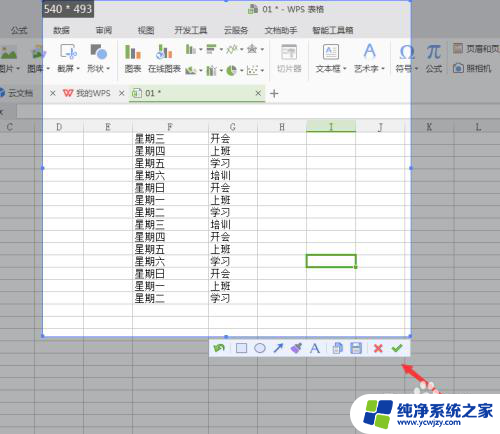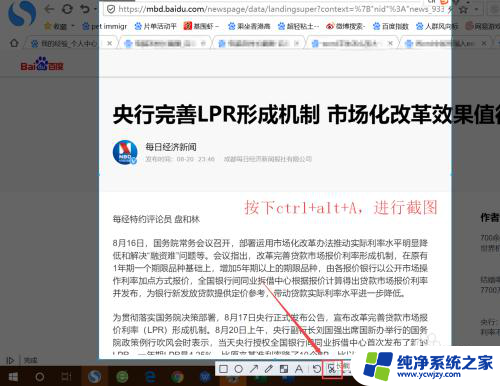电脑上截图按什么键做标记 笔记本电脑如何进行屏幕截图
电脑上截图按什么键做标记,如今在日常工作和学习中,电脑已经成为了我们必不可少的工具之一,而在处理电脑上的各种任务时,屏幕截图成为了我们常用的操作之一。你是否清楚在电脑上如何进行屏幕截图呢?或者你是否知道在笔记本电脑上如何进行这一操作呢?在本文中我们将为大家详细介绍在电脑上截图时需要按哪些键以及如何在笔记本电脑上进行屏幕截图的方法。让我们一起来探索吧!
操作方法:
1.首先打开需要截图的那个页面,下面这个页面是我随意选的,作为举例用。然后按Prtsc键, Prtsc是简写。有的笔记本是PrintScreen键,都是一样的。
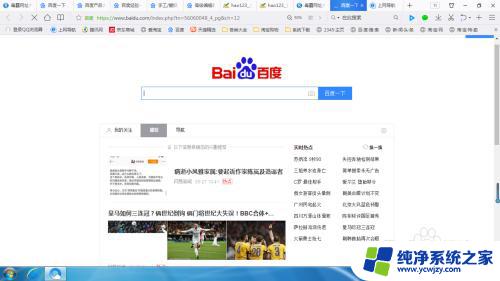
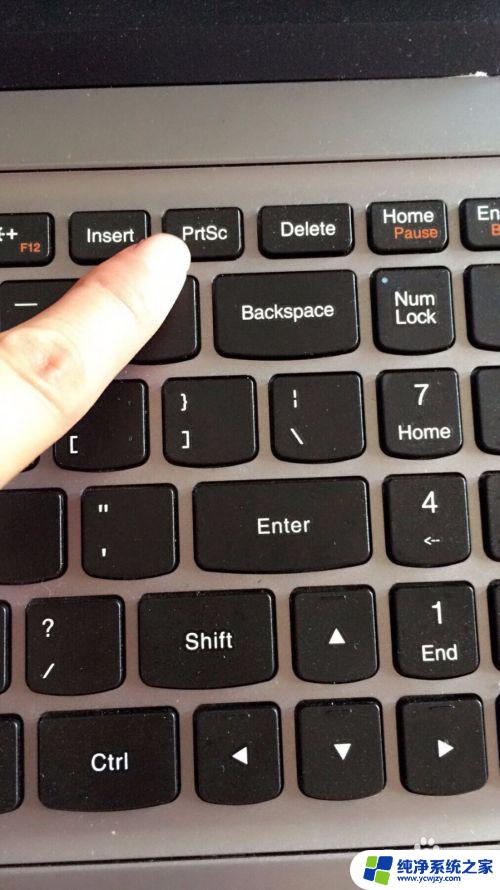
2.如下图,按过PrtSc键之后, 找到笔记本的画图并打开它。
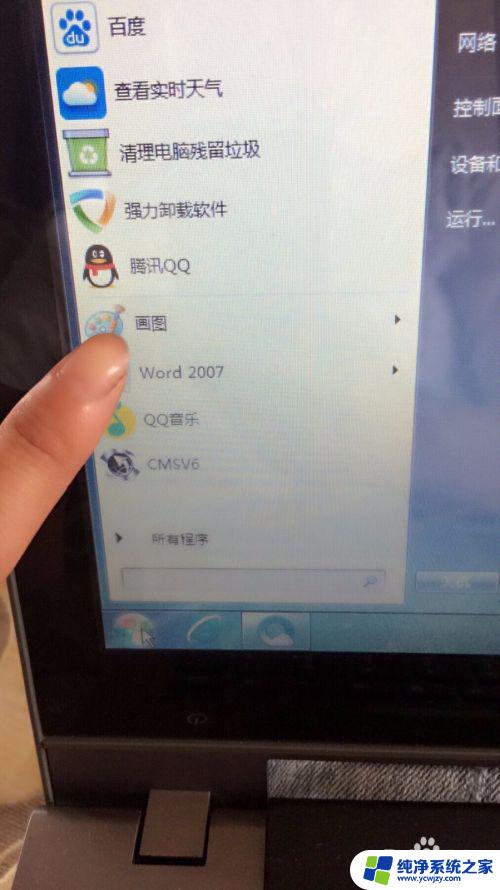

3.找到画图页面之后,同时按住Ctrl键和V键。即可将之前要截的图粘贴到画图页面。
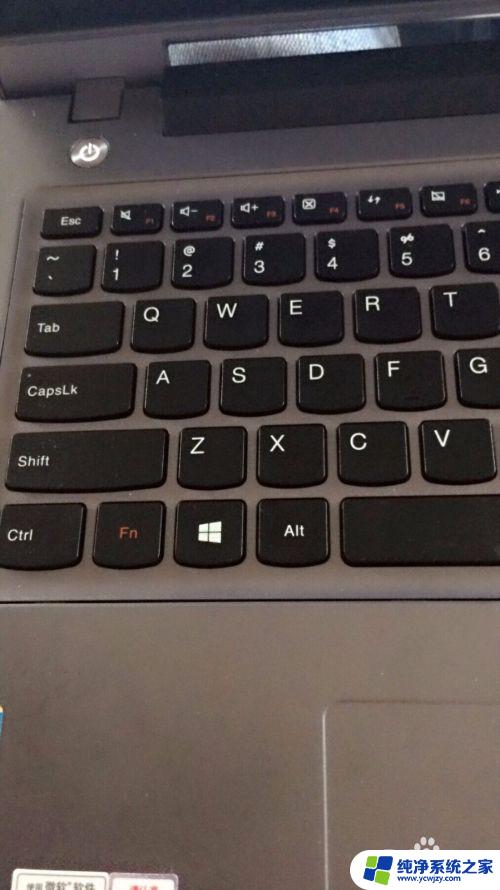
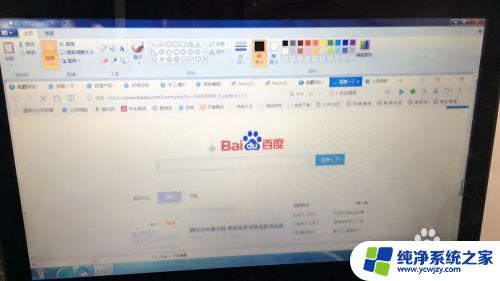
4.如果不用粘贴键可以找到画图左上角的粘贴二字,点击一下也是可以将要截的图粘贴到画图页面的。
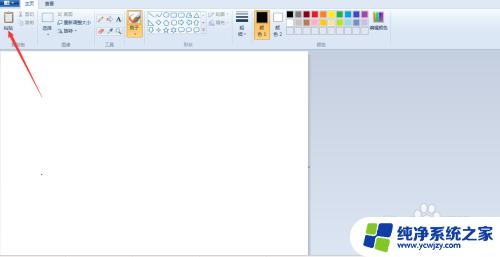
5.粘贴好之后点击此页面右上角的关闭窗口图标并点击保存。
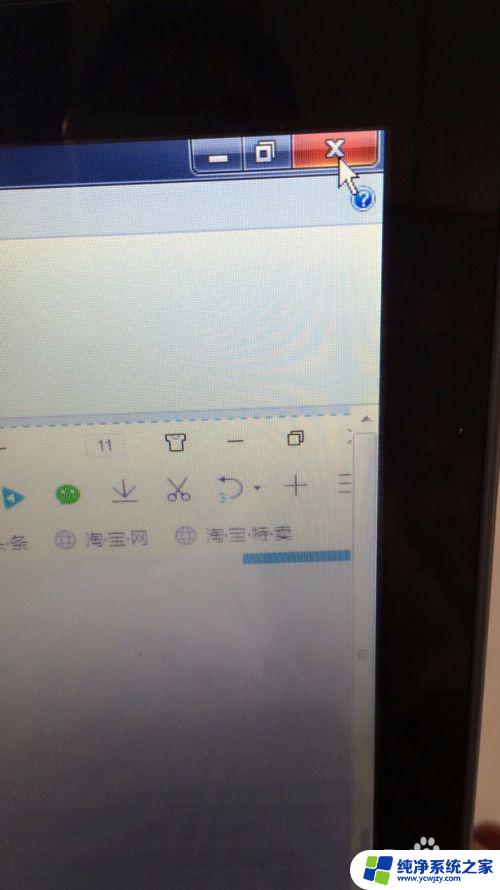
6.根据提示完成保存,此时截图已被保存到计算机图片里,可以到我的图片里找到。
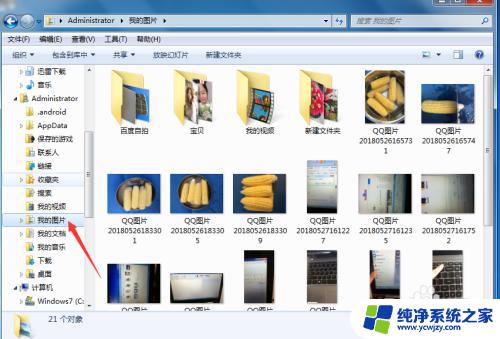
以上就是在电脑上截图并进行标记的所有步骤,如果您需要,您可以按照本文所述的步骤进行操作,希望这对您有所帮助。